- 系统
- 教程
- 软件
- 安卓
时间:2020-01-03 来源:u小马 访问:次
win10硬盘分区如何将MBR改为GPT?win10系统支持GPT分区格式,同时也支持MBR格式,有的用户安装win10系统的时候选择的是MBR分区格式,但是使用久了又想把MBR分区格式改为GPT分区格式,那么win10硬盘分区如何将MBR改为GPT呢?请看下面。
方法步骤如下:
1、右键使用管理员身份打开Diskgenius软件,选中目标硬盘,右击选择【转换分区表类型为GUID格式(P)】;
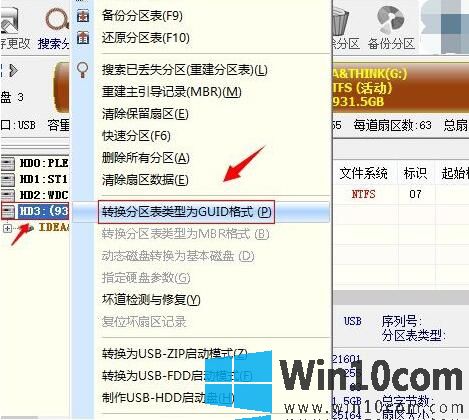
2、在下一步的提示对话框,点击【确定】;
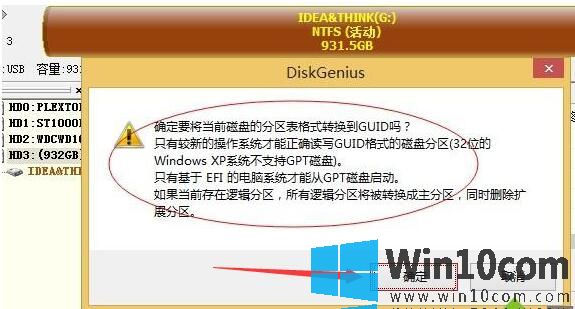
3、在下面的页面,点击左上角的【保存更改】;
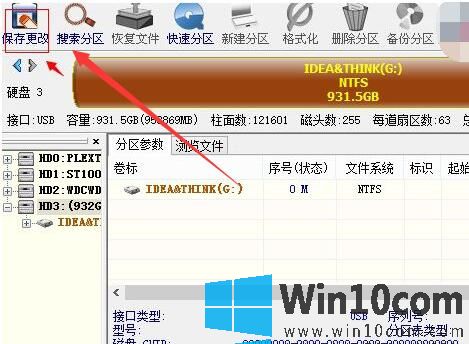
4、在下一步的提示对话框,点击【是(Y)】;
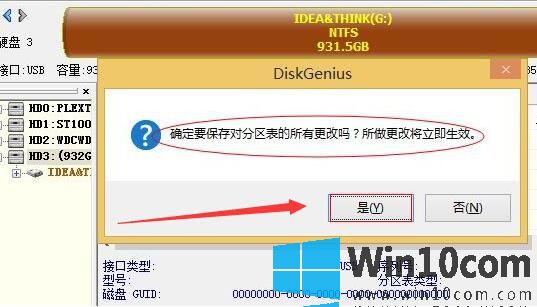
5、在CMD下使用diskpart查看,确认目标硬盘分区表格式已从MBR转换为GPT格式;
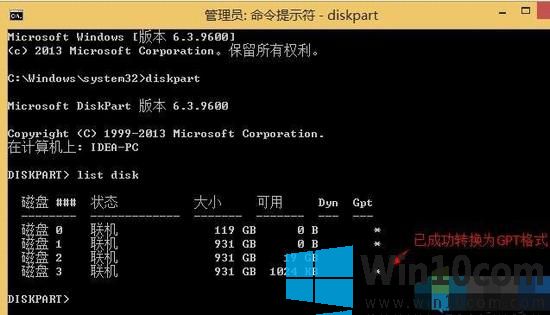
6、检查目标硬盘,在MBR转换为GPT后分区的数据未丢失;
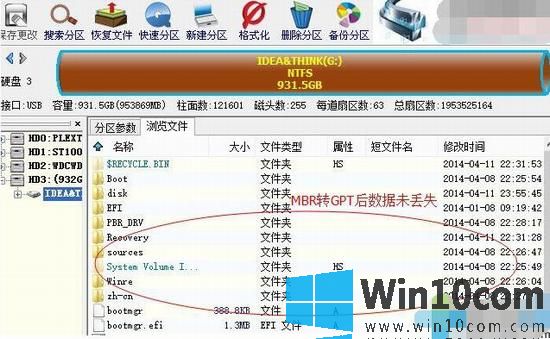
7、至此,使用Diskgenius对硬盘进行MBR无损转换为GPT完毕,既转换了格式,又保留了数据,转换完毕后,需要进bios改成uefi。
备注:
1、如果在转换时出现以下提示,使用Diskgenius的【调整分区大小】功能先释放硬盘空间再进行操作;
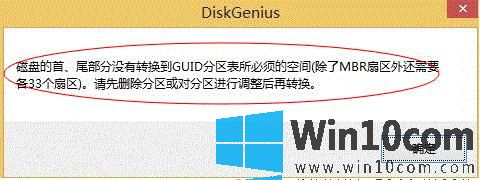
2、如下图所示,对硬盘进行空间释放,然后再按照上面的1-6步进行操作即可。
以上就是win10镜像官网小编给大家分享的win10硬盘分区将MBR改为GPT分区格式的方法了,还不知道如何转换win10硬盘分区MBR和GPT分区格式的小伙伴就参照上面的方法来转换吧。





